
Заглавная страница Избранные статьи Случайная статья Познавательные статьи Новые добавления Обратная связь КАТЕГОРИИ: ТОП 10 на сайте Приготовление дезинфицирующих растворов различной концентрацииТехника нижней прямой подачи мяча. Франко-прусская война (причины и последствия) Организация работы процедурного кабинета Смысловое и механическое запоминание, их место и роль в усвоении знаний Коммуникативные барьеры и пути их преодоления Обработка изделий медицинского назначения многократного применения Образцы текста публицистического стиля Четыре типа изменения баланса Задачи с ответами для Всероссийской олимпиады по праву 
Мы поможем в написании ваших работ! ЗНАЕТЕ ЛИ ВЫ?
Влияние общества на человека
Приготовление дезинфицирующих растворов различной концентрации Практические работы по географии для 6 класса Организация работы процедурного кабинета Изменения в неживой природе осенью Уборка процедурного кабинета Сольфеджио. Все правила по сольфеджио Балочные системы. Определение реакций опор и моментов защемления |
Математические константы и арифметические операции.Стр 1 из 8Следующая ⇒
С. Е. Савотченко, Т.Г. Кузьмичева
Методы решения математических задач в Maple
Рекомендовано Редакционно-издательским советом Белгородского государственного университета в качестве учебного пособия для студентов социально-психологического и естественно-географического факультетов Белгородского государственного университета
Белгород
Рецензенты: Чеканов Н.А. д.ф.-м.н., профессор БелГУ; Сурков Э.П. к.ф.-м.н., профессор БГСХА.
Савотченко С.Е.,Кузьмичева Т.Г. С13 Методы решения математических задач в Maple: Учебное пособие – Белгород: Изд. Белаудит, 2001. – 116 с.
ISBN 5-7414-0046-9
Данная книга является учебным пособием по дисциплинам «Математика и информатика», «Информационные технологии». Пособие представляет собой практическое руководство по изучению возможностей пакета аналитических вычислений Maple. Подробные теоретические сведения чередуются с практическими заданиями. Последовательное изучение тем и выполнение заданий позволит шаг за шагом освоить основные приемы работы в математической системе Maple. Учебное пособие предназначено для студентов 1 и 2 курсов социально-психологического и естественно-географического факультетов университета, а также для аспирантов и научных работников, использующих математические методы и модели в естественнонаучных исследованиях.
ББК 22.11
Предисловие
Данное пособие представляет собой практическое руководство по изучению возможностей пакета аналитических вычислений Maple. Следует отметить, что эта книга ни в коей мере не может считаться описанием программного продукта Maple. Она предназначена в первую очередь для обучения студентов решению математических задач на персональном компьютере при помощи Maple. Задачи и упражнения, приведенные в качестве примеров и практических заданий, соответствуют программам по курсу общей математики для студентов естественнонаучных и социально-психологических специальностей вузов. Структура пособия: пособие состоит из семи тем. В каждой теме содержатся: § теоретическая часть – в ней приведено описание изучаемых команд Maple;
§ практические задания – подробное пошаговое описание действия команд Maple на конкретных примерах по математике; эти задания предназначены для выполнения студентами под руководством преподавателя; § контрольные задания – задачи и упражнения для самостоятельного выполнения студентами; § контрольные вопросы – предназначены для закрепления теоретического материала. Практические задания можно выполнять на лабораторных работах по одной теме на каждую лабораторную работу. Выполнение заданий по темам №1 и 2 расчитано на 2-х часовые занятия, выполнение заданий по остальным темам предполагает 4-х часовые аудиторные занятия, включая выполнение контрольных заданий. Материал, содержащийся в темах №1-5, соответствует программам по математике для студентов 1 курса, а материал, содержащийся в темах №6-7, рассчитан для студентов 2 курса специальностей с более углубленными программами по математики, например, «химия». Авторы выражают благодарность Воронову В.П., благодаря которому была начата работа над данной книгой.
I. Структура окна Maple. Арифметические операции, числа, константы и стандартные функции. Элементарные преобразования математических выражений
1. Структура окна Maple. 2. Арифметические операции, целые и рациональные числа и константы Maple. 3. Синтаксис команд. Стандартные функции. 4. Преобразования математических выражений.
§1. Структура окна Maple
Maple - это пакет для аналитических вычислений на компьютере, содержащий более двух тысяч команд, которые позволяют решать задачи алгебры, геометрии, математического анализа, дифференциальных уравнений, статистики, математической физики. Для того, чтобы запустить Maple, необходимо в Главном меню Windows выбрать в группе Программы название данного приложения: Maple. Maple представляет собой типичное окно Windows, которое состоит из Строки названия, Основного меню, Панели инструментов, Рабочего поля и Строки состояния, а также Линейки и Полос прокрутки. Вид фрагмента окна Maple 6, содержащего Строку названия, Основное меню, Панель инструментов:
Пункты Основного меню: F ile (Файл) - содержит стандартный набор команд для работы с файлами, например: сохранить файл, открыть файл, создать новый файл и т.д.
E dit (Правка) - содержит стандартный набор команд для редактирования текста, например: копирование, удаление выделенного текста в буфер обмена, отмена команды и т.д. V iew (Вид) – содержит стандартный набор команд, управляющих структурой окна Maple. I nsert (Вставка) – служит для вставки полей разных типов: математических текстовых строк, графических двух и трехмерных изображений. Fo r mat (Формат) – содержит команды оформления документа, например: установка типа, размера и стиля шрифта. O ptions (Параметры) – служит для установки различных параметров ввода и вывода информации на экран, принтер, например, таких как качество печати. W indows (Окно) – служит для перехода из одного рабочего листа в другой. H elp (Справка) – содержит подробную справочную информацию о Maple. Работа в Maple проходит в режиме сессии – пользователь вводит предложения (команды, выражения, процедуры), которые воспринимаются условно и обрабатываются Maple. Рабочее поле разделяется на три части: 1) область ввода - состоит из командных строк. Каждая командная строка начинается с символа >; 2) область вывода - содержит результаты обработки введенных команд в виде аналитических выражений, графических объектов или сообщений об ошибке; 3) область текстовых комментариев - содержит любую текстовую информацию, которая может пояснить выполняемые процедуры. Текстовые строки не воспринимаются Maple и никак не обрабатываются.
Обратное переключение текстовой строки в командную осуществляется нажатием на Панели инструментов на кнопку
Задание 1.
1. Запустите Maple. 2. После запуска Maple первая строка оказывается командной. Переведите ее в текстовую. Наберите в этой строке: «Лабораторная работа №1» и название темы. Перейдите на следующую строку, нажав Enter. 3. В новой строке наберите «Выполнил студент» и свою фамилию. Нажмите Enter. 4. На следующей строке наберите «Задание №1». 5. Сохраните свой файл на дискете. Для этого в меню Fail выберите пункт Save и наберите имя вашего файла в виде: Фамилия_1, где указывается ваша фамилия и 1 – номер лабораторной работы. 6. После этого в следующей строке наберите текст: «Файл с заданиями лабораторной работы №1 сохранен под именем: Фамилия_N». В дальнейшем выполнение каждой лабораторной работы должно оформляться таким способом. В начале каждой лабораторной работы следует набирать текст: «Лабораторная работа N», N – номер темы. Выполнение каждого задания следует начинать с текстового комментария: «Задание N». Для правильности вычислений перед выполнением каждого пункта задания следует выполнять команду restart. Перед выполнением контрольных заданий следует набирать в текстовом режиме «Контрольные задания». После окончания выполнения работы необходимо сохранить файл со всеми выполненными заданиями на диск. Имя вашего файла набирается в виде: Фамилия_N, где указывается ваша фамилия и N – номер темы.
Арифметические операции. Целые и рациональные числа, константы в Maple
Задание 2.
1. Перейдите в текстовый режим и наберите «Задание №2». После не забудьте перейти в режим командной строки.
2. Вычислите значение > (sqrt(6+2*sqrt(5))-sqrt(6-2*sqrt(5)))/sqrt(3); и нажмите Enter. В результате получится точное значение 3. Наберите формулы > omega=theta/t; abs(f(x)-delta)<epsilon; нажмите Enter.
§3. Синтаксис команд. Стандартные функции
Синтаксис команд. Стандартная команда Maple состоит из имени команды и ее параметров, указанных в круглых скобках: command(p1, p2, …). В конце каждой команды должен быть знак (;) или (:). Разделитель (;) означает, что в области вывода после выполнения этой команды будет сразу виден результат. Разделитель (:) используется для отмены вывода, то есть когда команда выполняется, но ее результат на экран не выводится. Символ процента (%) служит для вызова предыдущей команды. Этот символ играет роль краткосрочной замены предыдущей команды с целью сокращения записи. Пример использования (%): > a+b; a+b > %+c; a+b+c. Для присвоения переменной заданного значения используется знак присвоить (:=). Когда программа Maple запускается, она не имеет ни одной команды, полностью загруженной в память. Большая часть команд имеют указатели их нахождения, и при вызове они загружаются автоматически. Другие команды находятся в стандартной библиотеке и перед выполнением обязательно должны быть вызваны командой readlib(command), где command – имя вызываемой команды. Остальная часть процедур Maple содержится в специальных библиотеках подпрограмм, называемых пакетами. Пакеты необходимо подгружать при каждом запуске файла с командами из этих библиотек. Имеется два способа вызова команды из пакета: 1) можно загрузить весь пакет командой with(package) где package – имя пакета; 2) вызов какой-нибудь одной команды command из любого пакета package можно осуществить, если набрать команду в специальном формате: > package[command](options); где вначале записывается название пакета package, из которого надо вызвать команду, а затем в квадратных скобках набирается имя самой команды command, и после чего в круглых скобках следуют параметры options данной команды. К библиотекам подпрограмм Maple относятся, например, следующие пакеты: linalg – содержит операции линейной алгебры; geometry – решение задач планиметрии; geom3d – решение задач стереометрии; student – содержит команды, позволяющие провести поэтапное решение задачи в аналитическом виде с промежуточными вычислениями.
Стандартные функции.
Maple содержит огромное количество специальных функций, таких, как Бесселевы функции, Эйлеровы бета- и гамма – функции, интеграл ошибок, эллиптические интегралы, различные ортогональные полиномы. С помощью функции exp(x) определяется число е =2.718281828… посредством записи exp(1).
Задание 3.
1. Перейдите в текстовый режим и наберите «Задание №3». После не забудьте перейти в режим командной строки. 2. Вычислите > cot(Pi/3)+tan(14*Pi/3); Нажмите Enter. В результате в области вывода должно появиться число: 3. Вычислите > combine((sin(Pi/8))^4+(cos(3*Pi/8))^4+ (sin(5*Pi/8))^4+ (cos(7*Pi/8))^4); Нажмите Enter. (значение команды combine – преобразовывать выражения, например, со степенями). В результате в области вывода должно появиться число:
§4. Преобразование математических выражений
Maple обладает широкими возможностями для проведения аналитических преобразований математических формул. К ним относятся такие операции, как приведение подобных, разложение на множители, раскрытие скобок, приведение рациональной дроби к нормальному виду и многие другие. Выделение частей выражений. Математическая формула, над которой будут производиться преобразования, записывается в следующей форме: > eq:=exp1=exp2; где eq – произвольное имя выражения, exp1 – условное обозначение левой части формулы, exp2 – условное обозначение правой части формулы. Выделение правой части выражения осуществляется командой rhs(eq), выделение левой части выражения – командой lhs(eq). Рассмотрим пример: > eq:=a^2-b^2=c; eq:= > lhs(eq);
> rhs(eq); с Если задана рациональная дробь вида a/b, то можно выделить ее числитель и знаменатель с помощью команд numer и denom, соответственно. Пример: > f:=(a^2+b)/(2*a-b);
> numer(f);
> denom(f);
Тождественные преобразования выражений. Раскрытие скобок выражения eq осуществляется командой expand(eq). Пример: > eq:=(x+1)*(x-1)*(x^2-x+1)*(x^2+x+1);
> expand(eq);
Разложение многочлена на множители осуществляется командой factor(eq). Пример: > p:=x^5-x^4-7*x^3+x^2+6*x;
> factor(p);
Команда expand может иметь дополнительный параметр, позволяющий при раскрытии скобок оставлять определенное выражение без изменений. Например, пусть требуется каждое слагаемое выражения > expand((x+a)*(ln(x)+exp(x)-y^2), (x+a));
Дробь можно привести к нормальному виду с помощью команды normal(eq). Например: > f:=(a^4-b^4)/((a^2+b^2)*a*b);
> normal(f);
Упрощение выражений осуществляется командой simplify(eq). Пример: > eq:=(cos(x)-sin(x))*(cos(x)+sin(x)): > simplify(eq);
Приведение подобных членов в выражении осуществляется командой collect(exp,var), где exp – выражение, var – имя переменной, относительно которой следует собирать подобные. В команде simplify в качестве параметров можно указать, какие выражения преобразовывать. Например, при указании simplify(eq,trig) будет производиться упрощение при использовании большого числа тригонометрических соотношений. Стандартные параметры имеют названия: power – для степенных преобразований; radical или sqrt – для преобразования корней; exp – преобразование экспонент; ln – преобразование логарифмов. Использование параметров намного увеличивает эффективность команды simplify.
Объединить показатели степенных функций или понизить степень тригонометрических функций можно при помощи команды combine(eq,param), где eq – выражение, param – параметры, указывающие, какой тип функций преобразовать, например, trig – для тригонометрических, power – для степенных. Пример: > combine(4*sin(x)^3, trig);
Для упрощения выражений, содержащих не только квадратные корни, но и корни других степеней, лучше использовать команду radnormal(eq). Пример: > sqrt(3+sqrt(3)+(10+6*sqrt(3))^(1/3))= radnormal(sqrt(3+sqrt(3)+(10+6*sqrt(3))^(1/3)));
С помощью команды convert(exp, param), где exp – выражение, которое будет преобразовано в указанный тип param. В частности, можно преобразовать выражение, содержащее sin x и cos x, в выражение, содержащее только tg x, если указать в качестве параметра tan, или, наоборот, tg x, ctg x можно перевести в sin x и сos x, если в параметрах указать sincos. Вообще, команда convert имеет более широкое назначение. Она осуществляет преобразование выражения одного типа в другой. Например: convert(list, vector) – преобразование некоторого списка list в вектор с теми же элементами; convert(expr, string) – преобразование математического выражения в его текстовую запись. Для вызова подробной информации о назначении параметров команды convert следует обратиться к справочной системе, набрав convert[termin]. Если вы забыли параметры какой-либо команды, то можно воспользоваться справочной системой Maple. Для вызова справки по конкретной команде, следует выделить набранное имя этой команды и нажать клавишу F1. Если команда набрана правильно, то появится описание этой команды (в большинстве версий Maple помощь на английском языке).
Задание 4.
1. Перейдите в текстовый режим и наберите «Задание №4». После не забудьте перейти в режим командной строки. Перед выполнением каждого пункта этого задания обязательно набирайте команду обновления restart; 2. Разложить полином на множители > factor(x^3+4*x^2+2*x-4); После нажатия клавиши Enter должно получиться 3. Упростить выражение > eq:=(1+sin(2*x)+cos(2*x))/(1+sin(2*x)-cos(2*x)): > convert(eq, tan): > eq=normal(%);
4. Упростить выражение > eq:=3*(sin(x)^4+cos(x)^4)-2*(sin(x)^6+cos(x)^6): > eq=combine(eq, trig);
5. Выполните все контрольные задания. Перед их выполнением не забудьте набрать в текстовом режиме «Контрольные задания». Результаты выполнения заданий покажите преподавателю. 6. Сохраните файл со всеми выполненными заданиями на диск. 7. Ответьте на все контрольные вопросы.
Контрольные задания. 1. Вычислить: 2. Вычислить: 3. Вычислить точное и значение выражения: 4. Записать формулы: 5. Разложить на множители полином 6. Упростить выражение
Контрольные вопросы.
1. Что такое Maple и для чего он предназначен? 2. Опишите основные элементы окна Maple. 3. На какие условные части делится рабочее поле Maple и что в этих частях отображается? 4. Как перевести командную строку в текстовую и наоборот? 5. В каком режиме проходит сеанс работы в Maple? 6. Перечислите пункты основного меню Maple и их назначение. 7. Какое стандартное расширение присваивается файлу рабочего листа Maple? 8. Как представляются в Maple основные математические константы? 9. Опишите виды представления рационального числа в Maple. 10. Как получить приближенное значение рационального числа? 11. Какими разделительными знаками заканчиваются команды в Maple и чем они отличаются? 12. Какой командой осуществляется вызов библиотеки подпрограмм? 13. Объясните назначение команд factor, expand, normal, simplify, combine, convert.
II. Функции в Maple. Операции оценивания. Задание 1. Не забудьте, что выполнение всех последующих заданий должно начинаться с текстовой строки, содержащей «Задание №», где № – номер задания. Также помните, что для правильности вычислений перед выполнением каждого пункта задания следует выполнять команду restart. Перед выполнением контрольных заданий следует набирать в текстовом режиме «Контрольные задания». Эти правила оформления относятся ко всем лабораторным работам. 1. Запустите Maple. Переведите первую строку в текстовую и наберите в ней: «Лабораторная работа №2». Нажмите Enter. Строкой ниже наберите: «Выполнил студент...» и свою фамилию, а на следующей строке наберите: «Задание №1». 2. Определите функцию > f:=sqrt(1-x^2-y^2);
> f:=subs({x=rho*cos(phi),y=rho*sin(phi)},f);
> f:=simplify(%);
3. Определите функцию > f:=piecewise(x<-1, x, -1<=x and x<1, -x^2, x>=1, -x);
> %+x: simplify(%);
§2. Операции оценивания
Задание 2. 1. Дано число а =57/13. Найти его целую часть x и дробную часть y и убедиться, что a = x + y. Наберите: > a:=57/13: > y:=frac(a);
> x:=trunc(a); > x+y;
2. Дано комплексное число В командной строке наберите: > z:=(2-3*I)/(1+4*I)+I^6: > Re(z); Im(z);
> w:=conjugate(z);
> z+w;
3. Найти модуль и аргумент комплексного числа > z:=-1-I*sqrt(3): > readlib(polar): polar(z); polar Чему равен модуль и аргумент этого числа? > evalc(z^4);
§3. Решение уравнений
Решение систем уравнений. Системы уравнений решаются с помощью такой же команды solve({eq1,eq2,…},{x1,x2,…}), только теперь в параметрах команды следует указывать в первых фигурных скобках через запятую уравнения, а во вторых фигурных скобках перечисляются через запятую переменные, относительно которых требуется решить систему. Если вам будет необходимо для дальнейших вычислений использовать полученные решения уравнений, то команде solve следует присвоить какое-нибудь имя name. Затем выполняется присвоения команда assign(name). После этого над решениями можно будет производить математические операции. Например: > s:=solve({a*x-y=1,5*x+a*y=1},{x,y}); s:={ > assign(s); simplify(x-y);
Задание 3. 1. Найти все решения системы уравнений Наберите: > eq:={x^2-y^2=1,x^2+x*y=2}; > _EnvExplicit:=true: > s:=solve(eq,{x,y});
Теперь найдите сумму двух наборов решений. Наберите: > x1:=subs(s[1],x): y1:=subs(s[1],y): x2:=subs(s[2],x): y2:=subs(s[2],y): > x1+x2; y1+y2; Чему равны эти суммы решений? 2. Численно решите уравнение > x=fsolve(x^2=cos(x),x); x =.8241323123 3. Найдите функцию f (x), удовлетворяющую уравнению > F:=solve(f(x)^2-2*f(x)=x,f); F:= proc (x) RootOf(_ Z ^2-2*_ Z - x) end > f:=convert(F(x), radical);
4. Найдите все решения уравнения > _EnvAllSolutions:=true: > solve(5*sin(x)+12*cos(x)=13,x);
§4. Решение неравенств
Решение простых неравенств. Команда solve применяется также для решения неравенств. Решение неравенства выдается в виде интервала изменения искомой переменной. В том случае, если решение неравенства полуось, то в поле вывода появляется конструкция вида RealRange(–¥, Open(a)), которая означает, что x Î(–¥, a), а – некоторое число. Слово Open означает, что интервал с открытой границей. Если этого слова нет, то соответствующая граница интервала включена во множество решений. Например: > s:=solve(sqrt(x+3)<sqrt(x-1)+sqrt(x-2),x): > convert(s,radical); RealRange Если вы хотите получить решение неравенства не в виде интервального множества типа x Î(a, b), а в виде ограничений для искомой переменной типа a < x, x < b, то переменную, относительно которой следует разрешить неравенство, следует указывать в фигурных скобках. Например: > solve(1-1/2*ln(x)>2,{x});
Решение систем неравенств. С помощью команды solve можно также решить систему неравенств. Например: > solve({x+y>=2,x-2*y<=1,x-y>=0,x-2*y>=1},{x,y});
Задание 4. 1. Решите неравенство > solve(13*x^3-25*x^2-x^4-129*x+270>0,x); RealRange(Open(-3), Open(2)), RealRange(Open(5), Open(9)) Запишите этот результат в аналитическом виде. Получите решение этого неравенства в виде ограничений для искомой переменной. Проделайте это самостоятельно. 2. Решите неравенство > solve(exp(2*x+3)<1,x); RealRange Теперь получите самостоятельно решение этого неравенства в виде ограничений для искомой переменной. 3. Выполните все контрольные задания. Перед их выполнением наберите в текстовом режиме «Контрольные задания». Результаты выполнения заданий покажите преподавателю. Сохраните файл со всеми выполненными заданиями на диск. Ответьте на все контрольные вопросы.
Контрольные задания. 1. Дано комплексное число 2. Записать функцию 3. Записать функцию 4. Найти все точные решения системы 5. Найти все решения тригонометрического уравнения 6. Найти численное решение уравнения 7. Решить неравенство
Контрольные вопросы. 1. Опишите способы задания функций в Maple. 2. Какие операции оценивания производятся в Maple с действительными выражениями? 3. Для чего предназначена команда evalf? 4. С помощью каких команд можно найти вещественную и мнимую части комплексного выражения, а также его модуль и аргумент, и комплексно сопряженное ему число? Какую роль выполняет команда evalc? 5. Для чего предназначена команда solve? 6. Какие команды используются для численного решения уравнений и для решения рекуррентных уравнений? 7. Какие дополнительные команды следует ввести для того, чтобы получить точное решение уравнения, все решения уравнения? 8. В каком виде выдается решение неравенства? Как отличить в строке вывода закрытый интервал от открытого?
III. Построение графиков
1. Двумерные графики. 2. Трехмерные графики. Анимация.
§1. Двумерные графики Задание 1.1. 1. Построить график > plot(sin(x)/x, x=-4*Pi..4*Pi, labels=[x,y], labelfont=[TIMES,ITALIC,12], thickness=2);
2. Построить график разрывной функции > plot(x/(x^2-1),x=-3..3,y=-3..3,color=magenta);
Замечание: на рисунке автоматически появляются вертикальные асимптоты. 3. Построить график параметрической кривой > plot([sin(2*t),cos(3*t),t=0..2*Pi], axes=BOXED, color=blue);
4. Построить в полярных координатах график кардиоиды > plot(1+cos(x), x=0..2*Pi, title="Cardioida", coords=polar, color=coral, thickness=2);
5. Построить два графика на одном рисунке: график функции > plot([ln(3*x-1), 3*x/2-ln(2)], x=0..6, scaling=CONSTRAINED, color=[violet,gold], linestyle=[1,2], thickness=[3,2]);
Задание 1.2. 1. Построить график неявной функции (гиперболы): > with(plots): > implicitplot(x^2/4-y^2/2=16, x=-20..20, y=-16..16, color=green, thickness=2);
2. Построить на одном рисунке графики астроиды > with(plots): > eq:=x^2/16+y^2/4=1: > el:=implicitplot(eq, x=-4..4, y=-2..2, scaling=CONSTRAINED, color=green, thickness=3): > as:=plot([4*cos(t)^3,2*sin(t)^3, t=0..2*Pi], color=blue, scaling=CONSTRAINED, thickness=2): > eq1:=convert(eq,string): > t1:=textplot([1.5,2.5,eq1], font=[TIMES, ITALIC, 10], align=RIGHT): > t2:=textplot([0.2,2.5,"Ellips:"], font=[TIMES, BOLD,10], align=RIGHT): > t3:=textplot([1.8,0.4,Astroida], font=[TIMES, BOLD,10], align=LEFT): > display([as,el,t1,t2,t3]);
3. Построить область, ограниченную линиями: > with(plots): > inequal({x+y>0, x-y<=1, y=2}, x=-3..3, y=-3..3, optionsfeasible=(color=red), optionsopen=(color=blue,thickness=2), optionsclosed=(color=green, thickness=3), optionsexcluded=(color=yellow));
§2. Трехмерные графики. Анимация Анимация. Maple позволяет выводить на экран движущиеся изображения с помощью команд animate (двумерные) и animate3d (трехмерные) из пакета plot. Среди параметров команды animate3d есть frames – число кадров анимации (по умолчанию frames=8). Трехмерные изображения удобнее настраивать не при помощи опций команды plot3d, а используя контекстное меню программы. Для этого следует щелкнуть правой кнопкой мыши по изображению. Тогда появится контекстное меню настройки изображения. Команды этого меню позволяют изменять цвет изобра
|
||||||||||||||||||||||||||||||||||||||||||||||||||||||||||||
|
Последнее изменение этой страницы: 2017-01-19; просмотров: 224; Нарушение авторского права страницы; Мы поможем в написании вашей работы! infopedia.su Все материалы представленные на сайте исключительно с целью ознакомления читателями и не преследуют коммерческих целей или нарушение авторских прав. Обратная связь - 52.14.150.55 (0.357 с.) |

 Для того, чтобы переключить командную строку в текстовую, следует на Панели инструментов нажать мышью на кнопку
Для того, чтобы переключить командную строку в текстовую, следует на Панели инструментов нажать мышью на кнопку
 . Для этого в командной строке наберите:
. Для этого в командной строке наберите: .
. и
и  . Для этого в командной строке наберите:
. Для этого в командной строке наберите:



















 - функция Дирака
- функция Дирака
 - функция Хевиссайда
- функция Хевиссайда
 Для этого наберите в командной строке:
Для этого наберите в командной строке: .
. . Для этого наберите в командной строке:
. Для этого наберите в командной строке: .
.








 умножить на выражение (x+a). Тогда в командной строке следует написать:
умножить на выражение (x+a). Тогда в командной строке следует написать:





 . Для этого наберите в командной строке:
. Для этого наберите в командной строке: .
. . Наберите:
. Наберите: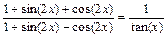 .
. . Для этого наберите:
. Для этого наберите:
 .
. .
. .
. ;
;  .
. .
. .
. и перейдите в ней к полярным координатам
и перейдите в ней к полярным координатам  ,
,  . Упростите полученное выражение. Для этого наберите:
. Упростите полученное выражение. Для этого наберите:

 и прибавьте к ней х. Для этого наберите:
и прибавьте к ней х. Для этого наберите:



 . Найти его вещественную и мнимую части, а затем комплексно сопряженное ему число w и убедиться, что w+z= 2Re(z).
. Найти его вещественную и мнимую части, а затем комплексно сопряженное ему число w и убедиться, что w+z= 2Re(z).



 и вычислить z 4. Наберите:
и вычислить z 4. Наберите:

 }
}

 ,
, 
 . Наберите:
. Наберите: . Наберите:
. Наберите:
 . Наберите:
. Наберите: ~
~


 . Наберите:
. Наберите: . Наберите:
. Наберите:
 . Найти его вещественную и мнимые части, алгебраическую форму, модуль и аргумент.
. Найти его вещественную и мнимые части, алгебраическую форму, модуль и аргумент. в виде функционального оператора и вычислите ее значения при x =1, y =0 и при
в виде функционального оператора и вычислите ее значения при x =1, y =0 и при  ,
,  .
. с помощью оператора присваивания и вычислите ее значение при x = a, y =1/ a, используя команду подстановки subs.
с помощью оператора присваивания и вычислите ее значение при x = a, y =1/ a, используя команду подстановки subs. в аналитическом виде.
в аналитическом виде. .
. .
. .
. жирной линией в интервале от -4p до 4p. Наберите:
жирной линией в интервале от -4p до 4p. Наберите:
 .
.
 ,
,  ,
,  в рамке. Наберите:
в рамке. Наберите:
 с названием. Наберите:
с названием. Наберите: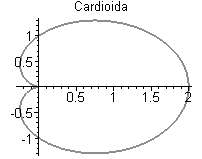
 и касательную к нему
и касательную к нему  . Наберите:
. Наберите:
 .
.
 ,
,  (
( . Выведите название линий Astroida и Ellips жирным шрифтом вместе с его уравнением курсивом. Для этого наберите следующие строки:
. Выведите название линий Astroida и Ellips жирным шрифтом вместе с его уравнением курсивом. Для этого наберите следующие строки: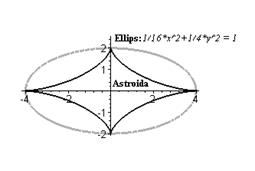
 ,
,  ,
,  .
.



